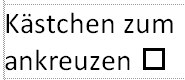Table Object
Siehe auch "Nützliche RTF Codes" ,Tabellenformatierung für Word (Reports) und "Schriftformatierung für Word (Reports)"
String Matrix
Bezeichnung | Beschreibung | ||||
.Text | Inhalt der Zelle. Dieser Text kann entsprechende Rich-Text Formatierungen enthalten. Beispiele: Höhe einer Zelle: "\\trrhX " wobei X die Grösse ist (\\trrh-1000); neg. Zahl = Zeile ist exakt so hoch, postitive Zahl = Zeile ist minds. so hoch Einrücken links: \\linX wobei X angibt wieviel eingerückt wird (\\lin15) Aufzählung eingerückt: \\fi-360\\li720\\bullet\\tab\\tx100{...} Hoch-/Tiefgestellt: \\super \\sub Neue Seite: \\page Neue Zeile (Paragraphenwechsel): \\par Neue Zeile: \\line Textfarbe: Sonderzeichen:
ergibt
ergibt: Beispiel: Text wird links eingerückt und es hat nach der Zeile einen kleinen Abstand ( \\sa). Zeilenhöhe ist minds. 320 , falls vom Text her mehr erforderlich auch grösser. (\\sb falls man vor der Zeile einen Abstand möchte).
| ||||
| .CellOptions | Zusätzliche Formatierungsangaben für die Zelle. Z.B. Farbfüllung: "\\clcbpatrawn", wobei n die Farbnummer ist. ( 1 = schwarz, 2 = blau, 3 = cyan, 4 = grün, 5 = magenta, 6 = rot, 7 = gelb, 8 = weiss)
Vertikales Textalignment: "\\clvertaln ", wobei n die Ausrichtung angibt ( t = oben, c = mittig, b = unten)
Rahmenfarben: Die Farben stammen wiederum aus der Farbtabelle, die Grundfarben (siehe oben) sind immer vorhanden. Im Beispiel unten wird der untere Zellenrand grau (hier Farbe 15), brdrwX gibt die Dicke der Linie an. Die Rahmen müssen einzeln definiert werden: \\clbrdrl → Rahmen links \\clbrdrr → Rahmen rechts \\clbrdrt → Rahmen oben \\clbrdrb → Rahmen unten
Will man eine Zelle diagonal durchstreichen:
| ||||
| .BorderPatternBottom | Gibt die Strichart des unteren Randes der Zelle an. Mögliche Muster: brdrs Single-thickness border. Rahmenfarbe:
| ||||
| .BorderPatternLeft | Gibt die Strichart des linken Randes der Zelle an. Muster siehe oben. | ||||
| .BorderPatternRight | Gibt die Strichart des rechten Randes der Zelle an. Muster siehe oben. | ||||
| .BorderPatternTop | Gibt die Strichart des oberen Randes der Zelle an. Muster siehe oben. |
Integer Matrix
Bezeichnung | Beschreibung | |
.Width | Breite der Zelle in Twips (1 cm = 567 Twips, 1 Twip = 1/1440 Inch). Default ist 16840 / Anzahl Spalten. Die Spaltenbreiten werden von Word bei Bedarf angepasst, damit der Inhalt hinein passt und die Tabelle in der Gesamtbreite auf die Seite passt. Achtung: Dieser Wert gilt eigentlich für Querformat-Seiten, für Hochformat-Seiten wären es ca. 10467 Twips. Dies ist allerdings nur relevant, falls eine zu generierende Tabelle mit einer in der Word-Vorlage schon existierenden Tabelle zusammengeführt oder in diese integriert wird. Ansonsten wird die Breite automatisch angepasst, und der Wert von 16840 ist praktischer, da teilbar durch 10, 20 oder 40. | |
.Shade | Schattierung in 1/100 %
Dies ergibt eine Schattierung von 10%. | |
.VertMerge | 0 = keine (default), 1 = Merge Start, 2 = Continue Merge | |
.HorzMerge | 0 = keine (default), 1 = Merge Start, 2 = Continue Merge | |
.ThicknessLeft | 0 .. 75, Dicke der linken Linie in Twips (siehe oben), default ist 10. | |
.ThicknessRight | 0 .. 75, Dicke der rechten Linie in Twips (siehe oben) , default ist 10. | |
.ThicknessTop | 0 .. 75, Dicke der oberen Linie in Twips (siehe oben) , default ist 10. | |
.ThicknessBottom | 0 .. 75, Dicke der unteren Linie in Twips (siehe oben) , default ist 10. | |
.TextDirection | 0 = LRTB (links nach rechts und von oben nach unten), default | |
.Align | 'l' (108) = linksbündig, default |
Integer Array
Bezeichnung | Beschreibung |
.IsHeader | 1=Diese Zeile wird am Anfang einer neuen Seite wiederholt. Sonst = 0. |
| .AutoFit | 1=Die Tabellenspalten werden automatisch dem Inhalt und den Seitenrändern angepasst (default), 0=Die Tabellenspalten bleiben fix. |